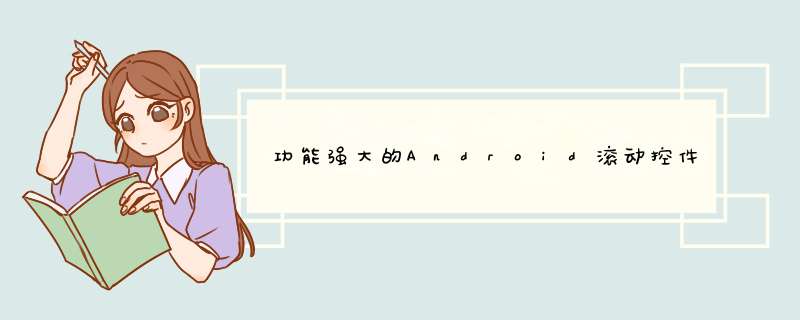
RecyclerVIEw的使用比ListVIEw的使用是比较复杂的,ListVIEw的使用是五个步骤,而我们的RecyclerVIEw的使用有7个步骤,分别为:
1.在当前项目的build.gradle中的dependencIEs闭包中加入compile ‘com.androID.support.recyclervIEw-v7:xx.x.x'(x是当前最新版本)
2.布局加入RecyclerVIEw控件以及创建子项布局和适配器类。
3.创建适配器
4.定义数据源
5.通过findVIEwByID找RecylerVIEw列表控件
6.通过setLayoutManager()为RecylerVIEw设置布局管理器
7.通过setAdapter()设置适配器**
下面我们就利用代码或图片一一的细说每个步骤:
**第一步:在当前项目的build.gradle中的dependencIEs闭包中加入compile ‘com.androID.support.recyclervIEw-v7:xx.x.x'(x是当前最新版本)。
因为AndroID将RecyclerVIEw定义在support库中,想要使用该控件就必须要添加相应的依赖库才可以的。所以就有了第一步的 *** 作。咱们这里介绍两种添加库依赖的方法:**
1.直接在文件中手动添加,步骤也是用手动添加:
添加完成后记得保存,然后点击以下Sync Now进行同步。 什么?什么?Sync Now不知道在哪里?0.0
2.打开布局文件:
当系统添加完的时候,你会发现布局界面还是没有任何东西,别着急!这时候你在次在选项栏中拖取RecyclerVIEw控件到布局,你会发现出现以下界面,证明添加库依赖成功,可以使用RecyclerVIEw控件:
相对第一种方法,第二种方法是比较便捷的,可以不需要手动输入和知道当前版本,较少了出错率。
第二步:布局加入RecyclerVIEw控件以及创建子项布局和适配器类。其实第一步咋们已经说过了,直接拖取控件到布局界面就行了。
- 那我们就去布局代码看看,你会在布局代码中发现如下代码片段:
小伙伴们,发现其中的特点没有?对的,就是RecyclerVIEw怎么跟咱们的button、TextVIEw等控件的头部标签写法不一样的啊?那是因为RecyclerVIEw 并不是内置在系统SDK当中,所以需要把完整的包路径名androID.support.v7.Widget.RecyclerVIEw写出来)。
注:直接拖取是没有生成ID的,这里需要我们手动添加,如果是手动添加RecyclerVIEw的小伙伴们记得要把完成包名路径写出来。
在布局文件中我们需要创建一个RecyclerVIEw的子项布局,代码如下:
实现的预览效果,我们在这里让界面实现左边是图片,右边是文字:
咱们创建一个Fruit实体类,并添加构造器和重写get()方法:
最后创建一个FruitAdapter适配器的类,让适配器继承RecyclerVIEw.Adapter,并将泛型指定为FruitAdapter.VIEwHolder。其中,VIEwHolder是我们FruitAdapter中定义的一个内部类。并重写:onCreateVIEwHolder()、onBindVIEwHolder()、getItemCount()3个方法。全部代码如下:
public class FruitAdapter extends RecyclerVIEw.Adapter<FruitAdapter.VIEwHolder> { //定义集合 private List<Fruit> mFruitList; //利用构造器传入数据 public FruitAdapter(List<Fruit> FruitList) { this.mFruitList = FruitList; } //创建VIEwHolder的实例 // ①onCreateVIEwHolder()用于创建VIEwHolder实例,并把加载的布局传入到构造函数 @OverrIDe public FruitAdapet.VIEwHolder onCreateVIEwHolder(VIEwGroup parent,int vIEwType) { //由于VIEwHolder构造器需要传入子项布局VIEw对象,因此需要实例化子项布局 VIEw vIEw = LayoutInflater.from(parent.getContext()).inflate(R.layout.activity_fruit,parent,false); //创建VIEwHolder对象 VIEwHolder vIEwHolder = new VIEwHolder(vIEw); //返回值 return vIEwHolder; } //②onBindVIEwHolder()用于对RecyclerVIEw子项的数据进行赋值,会在每个子项被滚动到屏幕内的时候执行 @OverrIDe public voID onBindVIEwHolder(final FruitAdapet.VIEwHolder holder,int position) { //从集合中把水果对象拿出来 Fruit fruit = mFruitList.get(position); //调用holder.ImageVIEw对象设置图片 holder.imageVIEw.setimageResource(fruit.getimageID()); //调用holder.TextVIEw对象设置文字 holder.textVIEw.setText(fruit.getname()); } //③getItemCount()用于知道RecyclerVIEw有多少子项 @OverrIDe public int getItemCount() { return mFruitList.size(); } //创建VIEwHolder继承RecyclerVIEw.VIEwHolder class VIEwHolder extends RecyclerVIEw.VIEwHolder { ImageVIEw imageVIEw; TextVIEw textVIEw; //重写VIEwHolder public VIEwHolder(VIEw itemVIEw) { super(itemVIEw); //通过VIEw对象的findVIEwByID方法获取到子项布局的控件保存在成员变量当中 imageVIEw = (ImageVIEw) itemVIEw.findVIEwByID(R.ID.imageVIEw); textVIEw = (TextVIEw) itemVIEw.findVIEwByID(R.ID.textVIEw); } }}以上就是适配器FruitAdapter的代码,代码都有注释,相信小伙伴们都可以理解的!
最后的步骤都是在MainActivity中编写的,咱们这里就不分开一一解释了,直接贴上代码,这样更能一目了然,每个代码都有注释,相信不难理解:
3.在MainActivity中定义数据源 4定义适配器
5.通过findVIEwByID找RecylerVIEw列表控件
6.通过setLayoutManager()为RecylerVIEw设置布局管理器
7.创建适配器
8.通过setAdapter()设置适配器
public class MainActivity extends AppCompatActivity { private List<Fruit> fruitList; @OverrIDe protected voID onCreate(Bundle savedInstanceState) { super.onCreate(savedInstanceState); setContentVIEw(R.layout.activity_main); //第三步:定义数据源,单独利用一个方法 fruitData(); //第四步:创建适配器 FruitAdapet adapet = new FruitAdapet(fruitList); //第五步:找布局控件 RecyclerVIEw recyclerVIEw= (RecyclerVIEw) findVIEwByID(R.ID.recyclerVIEw); //第六步:通过setLayoutManager()为RecylerVIEw设置布局管理器 //设置为垂直方向 //水平方向的参数为:(this,linearlayoutmanager.HORIZONTAL,false); linearlayoutmanager linearlayoutmanager=new linearlayoutmanager(this,linearlayoutmanager.VERTICAL,false); recyclerVIEw.setLayoutManager(linearlayoutmanager); //第七步:设置适配器 recyclerVIEw.setAdapter(adapet); } public voID fruitData() { //创建一个集合保存数据 fruitList = new ArrayList<>(); //图片我就用了几张,然后让他循环变换而已,小伙伴可以自己增加各式的图片 Fruit apple = new Fruit("苹果",R.drawable.apple); fruitList.add(apple); Fruit banana = new Fruit("香蕉",R.drawable.banana); fruitList.add(banana); Fruit apple1 = new Fruit("苹果",R.drawable.apple); fruitList.add(apple); Fruit banana1 = new Fruit("香蕉",R.drawable.banana); fruitList.add(banana); Fruit apple2 = new Fruit("苹果",R.drawable.apple); fruitList.add(apple); Fruit banana2 = new Fruit("香蕉",R.drawable.banana); fruitList.add(banana); Fruit apple3 = new Fruit("苹果",R.drawable.apple); fruitList.add(apple); Fruit banana3 = new Fruit("香蕉",R.drawable.banana); fruitList.add(banana); Fruit apple4 = new Fruit("苹果",R.drawable.apple); fruitList.add(apple); Fruit banana4 = new Fruit("香蕉",R.drawable.banana); fruitList.add(banana); }}好了,RecyclerVIEw的基本代码就这这样的,大家仅供参考。
其实RecyclerVIEw还有点击事件的,我这里就没有写了。如果后期小伙伴们需要可以添加上去。
其实这个也是实现瀑布流效果的代码,如果咱们想要实现瀑布流效果,只需要把子项布局设置为只显示图片(瀑布流需要使用大小不同的图片才能看出更好的效果),并调整一下布局参数就行了的。在布局设置布局管理中设置如下代码:
//第一个参数用于指定布局的列数//第二个参数用于指定布局的排列方向 StaggeredGrIDLayoutManager layoutManager=new StaggeredGrIDLayoutManager(3,StaggeredGrIDLayoutManager.VERTICAL); recyclerVIEw.setLayoutManager(layoutManager);
对了运行的效果如下,可以实现上下滚动:
谢谢大家阅读,本文仅供参考,有疑问或错误请大家指出,谢谢。
以上就是本文的全部内容,希望对大家的学习有所帮助,也希望大家多多支持编程小技巧。
总结以上是内存溢出为你收集整理的功能强大的Android滚动控件RecyclerView全部内容,希望文章能够帮你解决功能强大的Android滚动控件RecyclerView所遇到的程序开发问题。
如果觉得内存溢出网站内容还不错,欢迎将内存溢出网站推荐给程序员好友。
欢迎分享,转载请注明来源:内存溢出

 微信扫一扫
微信扫一扫
 支付宝扫一扫
支付宝扫一扫
评论列表(0条)